Mini-cursus

Gratis mini-cursus – les 6
‘In 7 dagen aan de slag met Facebook Live zonder stress!’
Woehoeeeeeeeeeew! Jouw (eerste) Facebook Live video is nu een feit, my lady!
Ik ben supertrots op je, want je hebt je schrik overwonnen en ging nu echt live. Ik kan me inbeelden dat de adrenaline nog door je lijf giert… En laat die maar lekker verder stromen, want je kan nog zoveel meer met die ene Facebook Live video!
Heb je jouw Facebook Live video gesaved? Vergeet dan zeker niet te melden dat mensen ook na jouw Facebook Live video nog reacties mogen plaatsen op de video. En vergeet die dan uiteraard niet op te volgen! Want je zit op social media om social te zijn! Het zou dan ook zonde zijn dat je niet reageert op de reacties of vragen van potentiële klanten.
In deze 6de videoles van de gratis mini-cursus ‘7 dagen aan de slag met Facebook Live zonder stress!’ ontdek je hoe je jouw Facebook Live video kan downloaden om nadien te delen op jouw website, LinkedIn-profiel en -bedrijfspagina, op jouw YouTube-kanaal, etc.
Na deze Facebook Live stopt het dus echt niet! Want naast de impact die je zonet op de tijdslijn van Facebook had, kan je nu nog een ganse tijd nagenieten van jouw durf. Je kan de impact van jouw Facebook Live video nóg vergroten, jawel.
Veel succes ermee!
1. Hoe jouw Facebook Live video downloaden?
In onderstaande video zie je stap voor stap hoe je jouw Facebook Live video kan downloaden. En hieronder kan je alles nog eens rustig nalezen.
Ga naar jouw Facebook Live video. Die staat ofwel op jouw pagina, ofwel op jouw persoonlijk profiel, afhankelijk van waar jij live bent gegaan:
1. Je doet rechtermuisklik en selecteert ‘video-url.weergeven‘.
2. Op jouw scherm verschijnt de unieke url van jouw video. Je kopieert die door te selecteren en Ctrl-C te tikken.
3. Vervolgens open je een nieuw tabblad in je browser en daar open je de pagina van de Facebook Video Downloader.
4. In de knop op de Getfvid tool (wat staat voor Get your Facebook Video) plak je nu de Url van de Facebook Live video die je eerder kopieerde.
5. En je klikt op downloaden. Je kan kiezen om jouw video in hoge kwaliteit (HD) te downloaden of in normale kwaliteit.
6. Je klikt nu op de video die je gedownload hebt, doet rechtermuisklik en zo sla je de video op naar eender welke plaats op jouw laptop. Vandaaruit kan je jouw video delen.
TIP: geef jouw video nog een goede naam, want ook dat helpt in het online vinden van jouw video!
2. Jouw video ‘optimazen‘
De download van jouw video is nu een feit. Je kan de video nu onmiddellijk gaan delen op andere social mediakanalen, zoals LinkedIn, Instagram (*), YouTube etc. Of zelfs op jouw website.
Maar je kan nog een stapje verder gaan en bijvoorbeeld een intro of outro toevoegen. Zo kan je je logo, een slide met de contactgegevens van je bedrijf of een link van de call-to-action toevoegen aan je video.
Hiervoor heb je wel videobewerking software nodig. Ikzelf werk hiervoor met Movavi, maar er zijn ook nog andere tools zoals Camtasia, Screencast-O-Matic, Filmora. Zo vind je nog tal van andere tools online.
Hieronder enkele voorbeelden van outro’s:
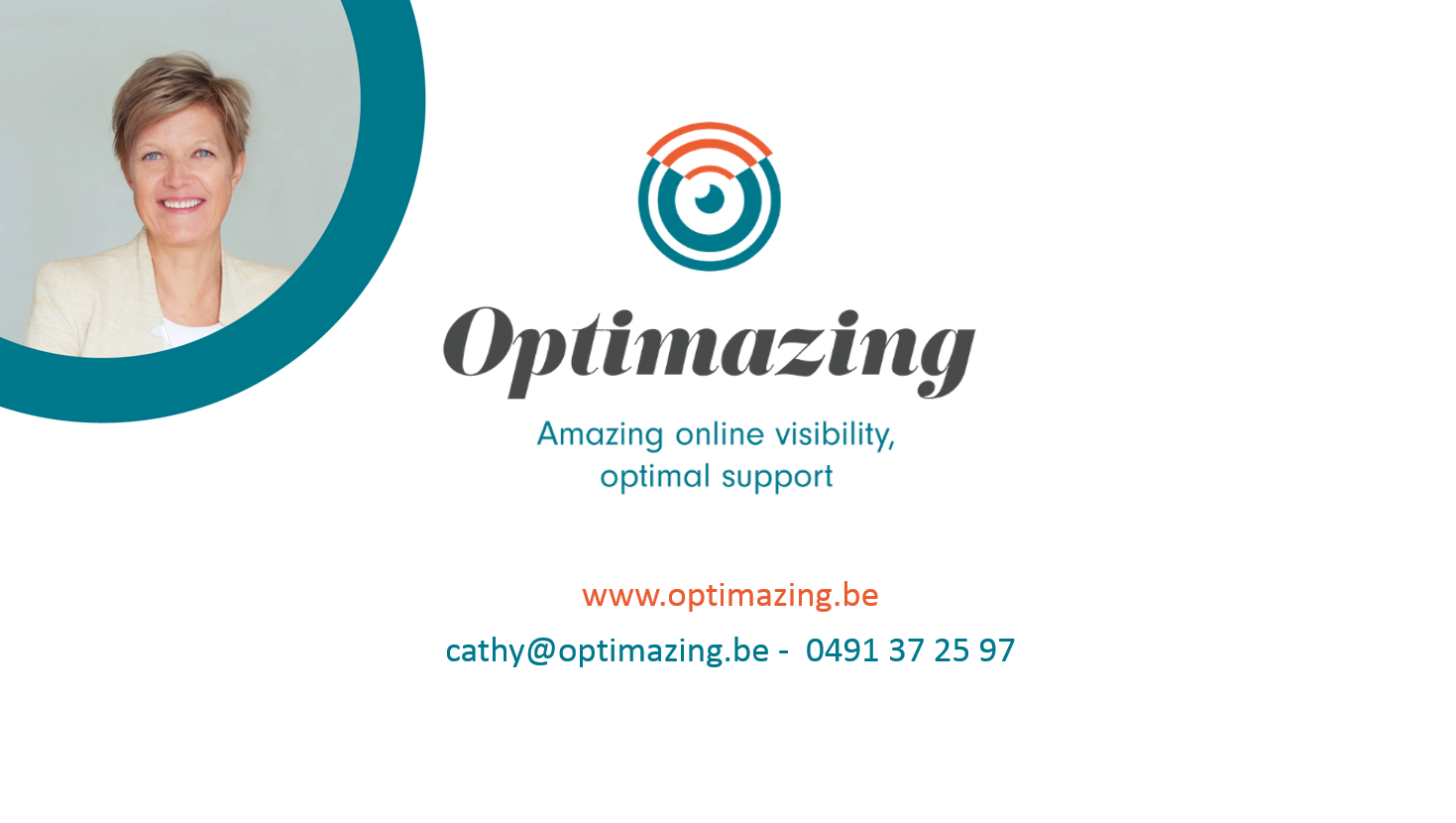


3. Enkele tips om jouw Facebook Live video succesvol te delen op andere kanalen!
- Van zodra je begint met het maken van video’s raad ik je aan om ook een YouTube-kanaal aan te maken. Why? Omdat je zo al jouw video’s onmiddellijk kan centraliseren. En achteraf hoef je geen inhaalbeweging te maken om al jouw video’s op te laden op jouw YouTube-kanaal.
Eventueel zet je jouw video’s eerst nog op ‘verborgen’ op YouTube, zodat niemand ze daar kan bekijken. Maar zo staan al jouw video’s toch al mooi online en bespaar je jezelf heel wat werk achteraf. Jij beslist wanneer iedereen je video’s mag zien of niet. - Voeg een goede titel toe aan jouw video. Denk daarbij aan wat jouw ideale klant zou intikken als zoekterm om jouw video te vinden.
- Gebruik een goede omschrijving, zodat mensen getriggerd worden om de video te bekijken.
- Vergeet niet om een call-to-action toe te voegen aan jouw video. Dit kwam al aan bod tijdens de voorbereidingsfase, maar ook achteraf ‘moet’ je in de begeleidende tekst een call-to-action voorzien! Die call-to-action kan een verwijzing zijn naar één van jouw websitepagina’s, een inschrijflink voor een webinar of bijvoorbeeld ook simpelweg de mening vragen van jouw publiek.
- Voeg video tags (kernwoorden) toe aan je video. Dit kan zowel op Facebook als LinkedIn. Bij Instagram kies je voor de nodige hashtags.
Wist je dat…
een ondertitelde video meer wordt bekeken dan een niet-ondertitelde video? Dit gewoon doordat mensen soms het geluid niet kunnen aanzetten. Maar hoe doe je dat nu? Dat kan je heel eenvoudig in YouTube!
Ik vertel het je morgen in de laatste en 7de videoles ‘Hoe jouw Facebook Live video ondertitelen’.
Als dat geen interessante tip is!
(*) Speciale vereisten voor Instagram:
– Voor de Instagram newsfeed dienen jouw video’s vierkant te zijn en ze mogen max. 1 minuut duren.
– Wil je in jouw Instagram stories een video plaatsen, dan moet jouw video verticaal zijn en mag die maar max. 15 seconden duren. Anders wordt jouw video in verschillende stukjes geknipt.
– Op Instagram Televisie (IGTV) moeten jouw video’s ook verticaal zijn en duren ze min. 1 tot max. 10 minuten.
Via de tool Crop.video kan je jouw video’s vierkant of verticaal maken.